크롬에서 다크모드를 사용하는 방법에 대해 정리해봤습니다. 크롬은 완벽한 다크모드 기능을 제공하고 있지 않기 때문에, 현재로서는 이 포스팅에서 소개하는 방법으로 다크모드를 설정하는 것이 무난합니다.
※참고 [윈도우 설정]-[개인 설정]-[색]에서 [기본 앱 모드]를 [어둡게]로 선택하는 방법은 모든 앱에 적용되버리는 방법이니 제외하고 정리했습니다.

Chrome Dark theme로 테마로 UI 변경하기
먼저 테마를 이용해서 UI를 변경해야 합니다.
1. 크롬을 엽니다.
2. 오른쪽 상단에서 [더 보기]-[설정] 순으로 선택합니다.

3. 스크롤을 내리면 있는 [테마]를 선택합니다.

4. Chrome에서 게시됨 항목에 있는 [Just Black] 테마를 선택합니다. 나타나지 않을 경우 좌측 상단에 Just Black으로 검색해주세요.

5. 우측에 있는 [Chrome에 추가]를 선택합니다.

6. 추가 즉시 아래와 같이 UI가 검은색으로 변경됩니다.
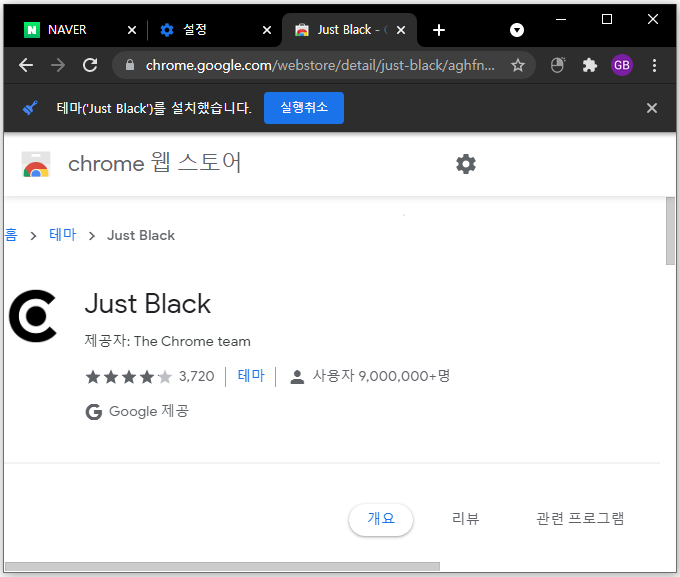
7. [더보기]-[설정]에서 테마 우측에 있는 [기본 설정으로 돌아가기]를 선택하면 적용을 취소할 수 있습니다.
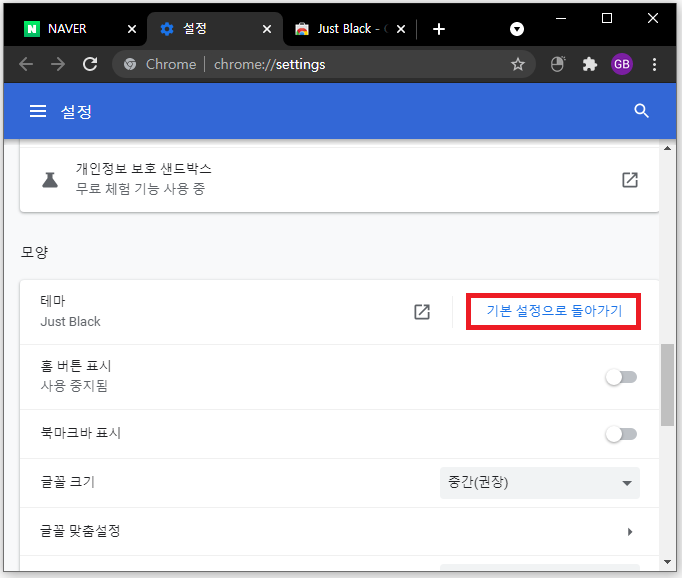
Auto Dark Mode for Web Contents로 컨텐츠 영역 다크모드 설정하기
1. 크롬 주소창에 아래의 주소를 입력합니다. 크롬 실험실을 여는 주소입니다.
chrome://flags
2. 열리는 실험실 상단 검색창에 dark를 검색합니다.
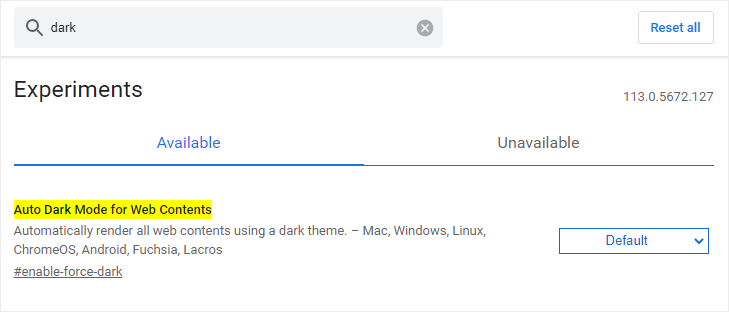
3. 검색해서 나온 목록 중에서 Auto Dark Mode for Web Contents를 [Enabled]로 변경합니다.
※참고 다시 Default로 변경하면 적용을 취소하고 원래대로 복구할 수 있습니다.

4. Enabled를 클릭하면 아래에 크롬을 다시 시작하라는 알림이 뜹니다. Relaunch를 눌러 크롬을 다시 시작합니다.

5. 적용 후 아무 페이지나 들어가서 다크모드가 정상적으로 적용되었는지 확인해봅니다. 100% 완벽하지는 않습니다만 충분히 쓸만합니다.
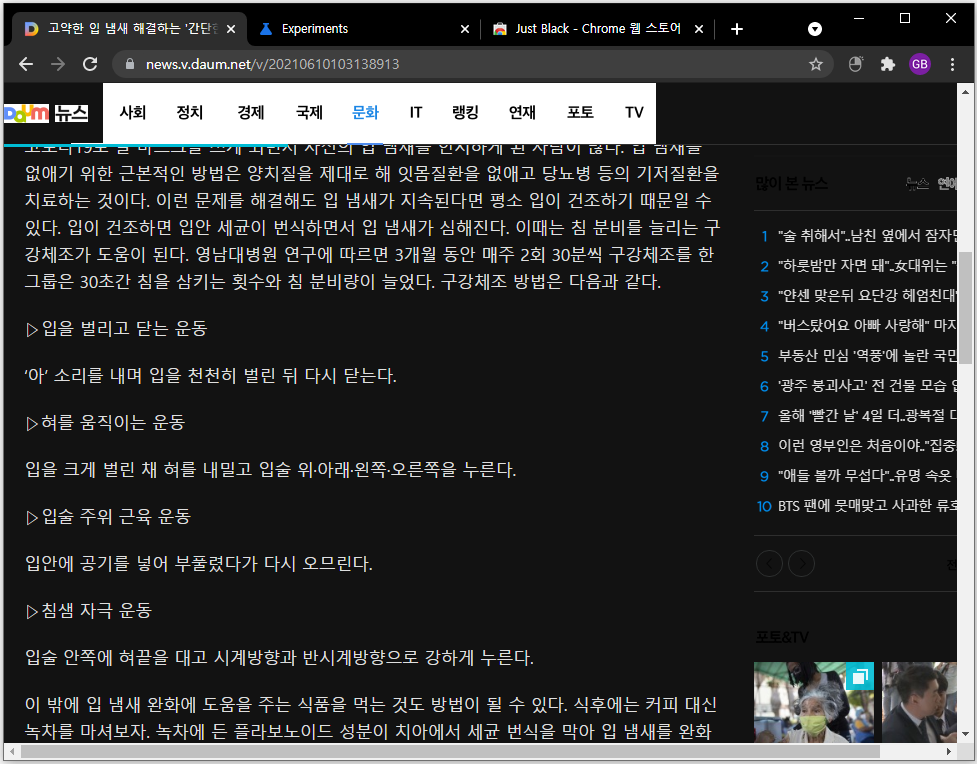
지금까지 크롬 다크모드 적용 방벙베 대해 정리해봤습니다. 다크모드 활성화/비활성화를 자주 하는 분이라면, 실험실 대신에 앱 스토어에 있는 [Dark reader]라는 확장 프로그램을 사용하는 것이 더 좋을 수 있습니다. 저는 확장 프로그램을 설치하는 것을 선호하지 않아 사용하지 않습니다. 이상입니다. 조금 더 완전한 다크모드 설정 방법이 확인되면 내용을 추가해 놓도록 하겠습니다. 도음이 되셨으면 좋겠네요. :)
댓글